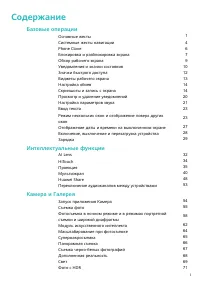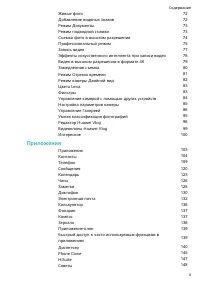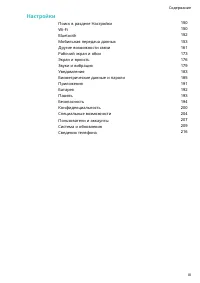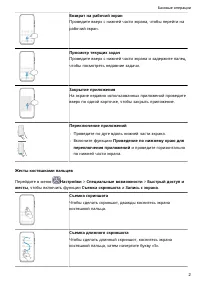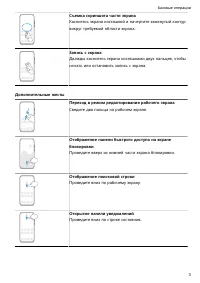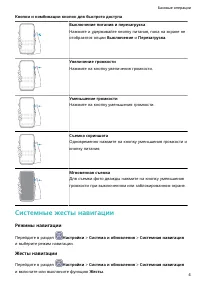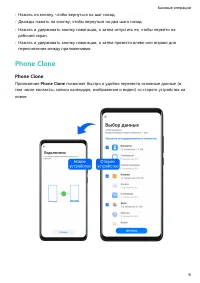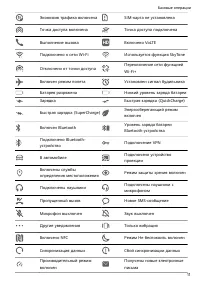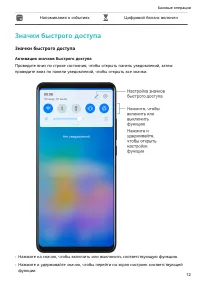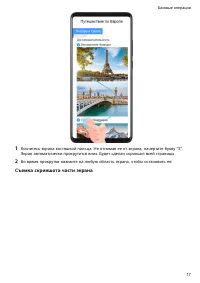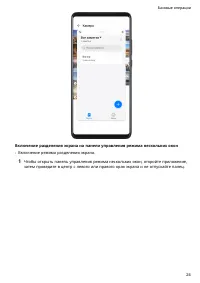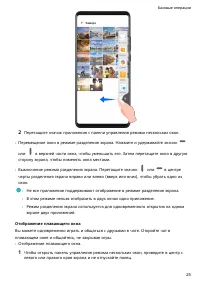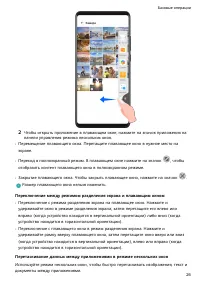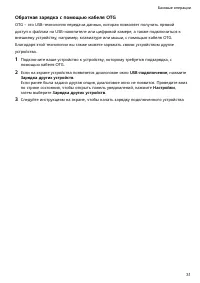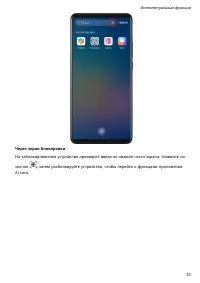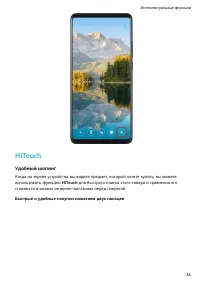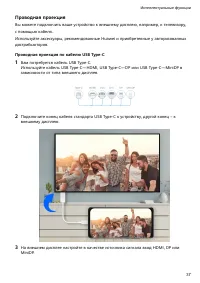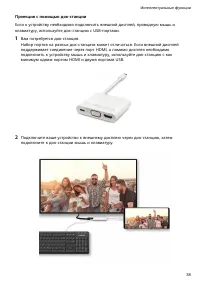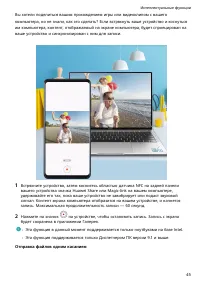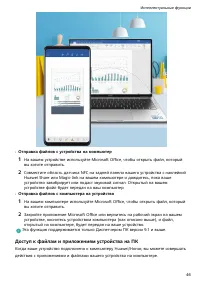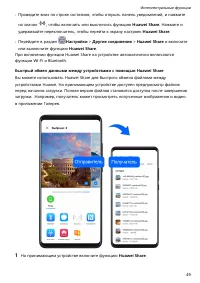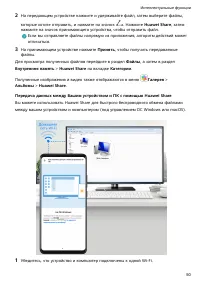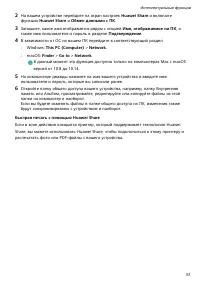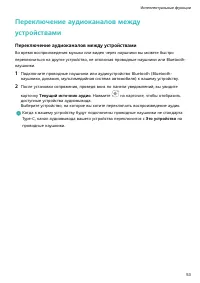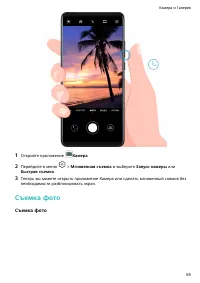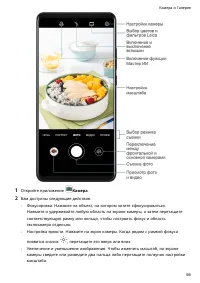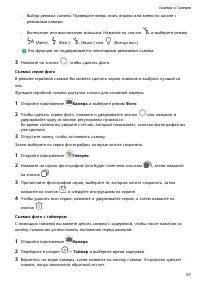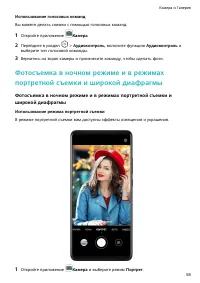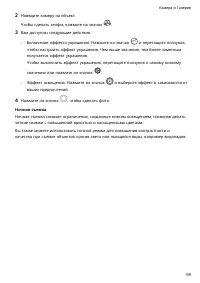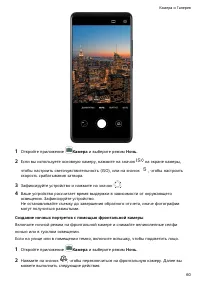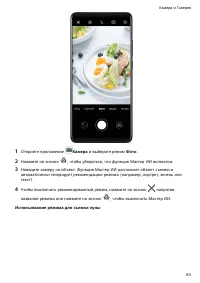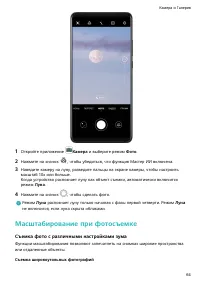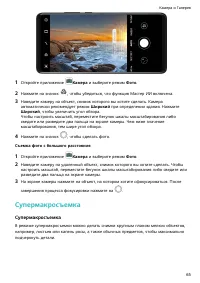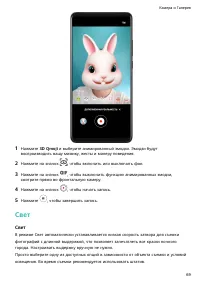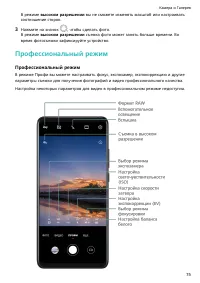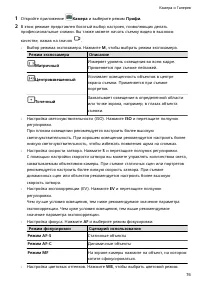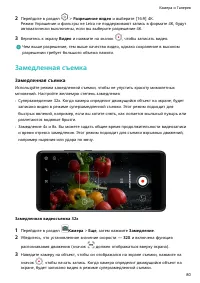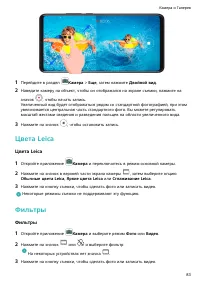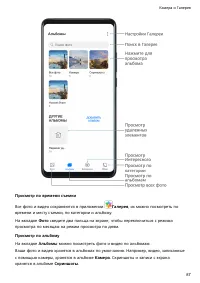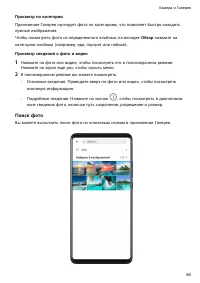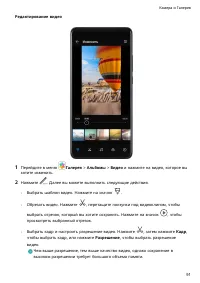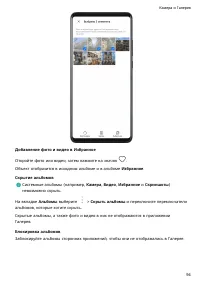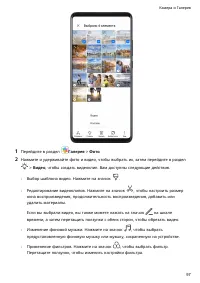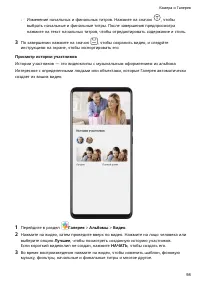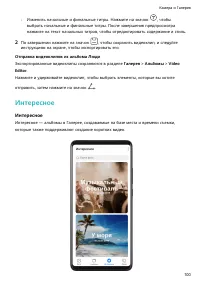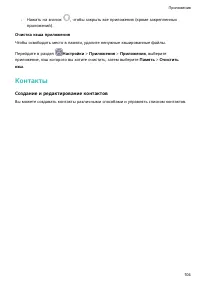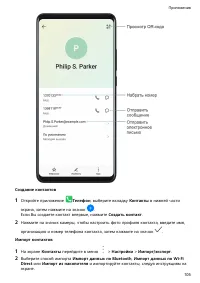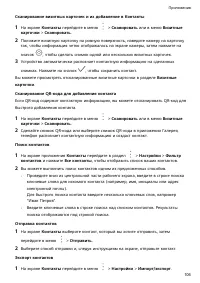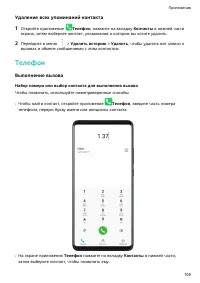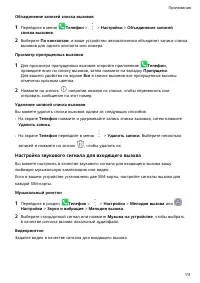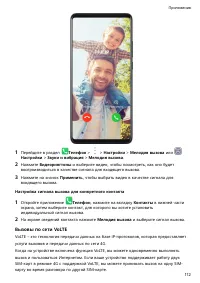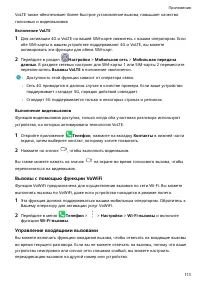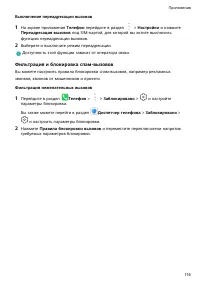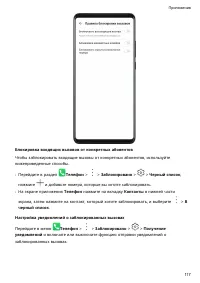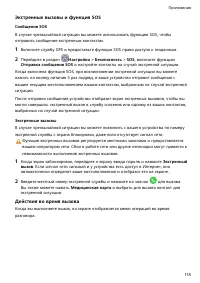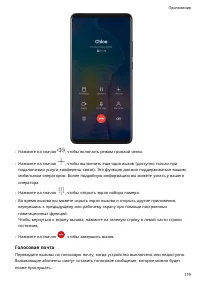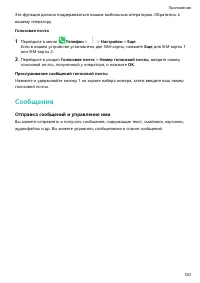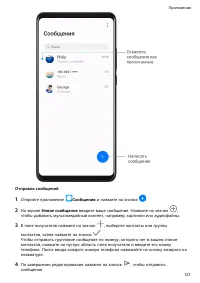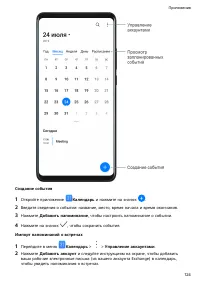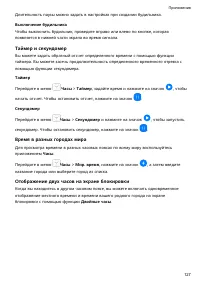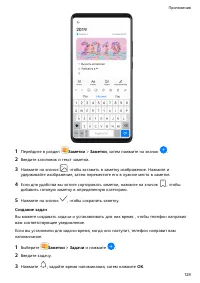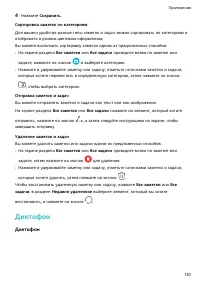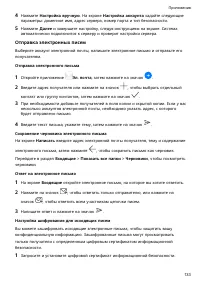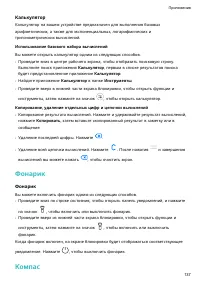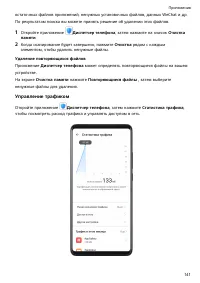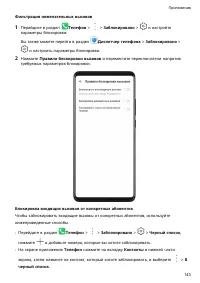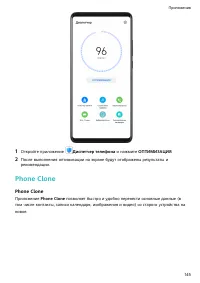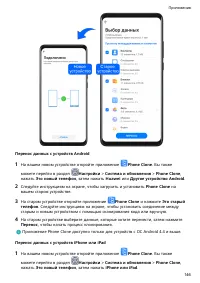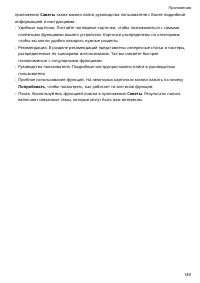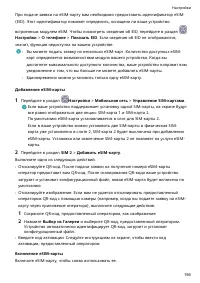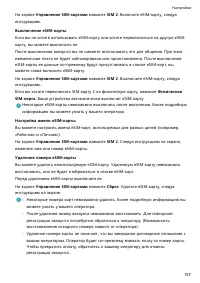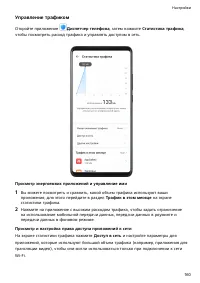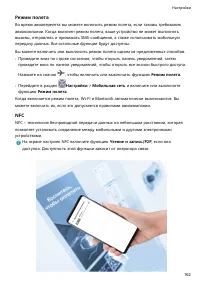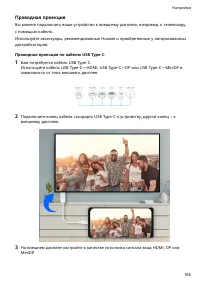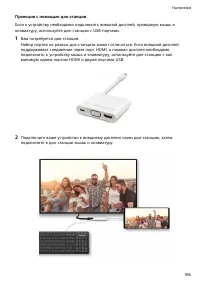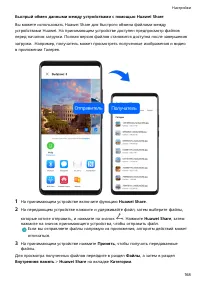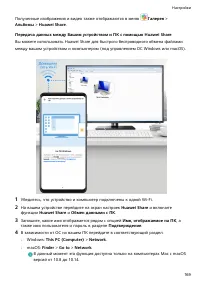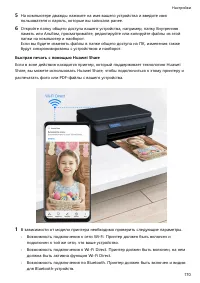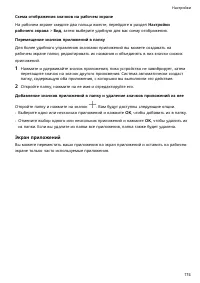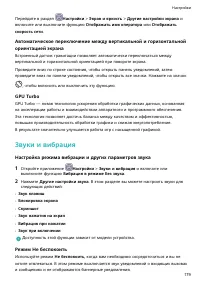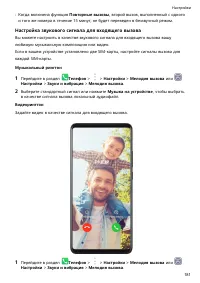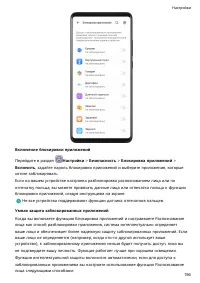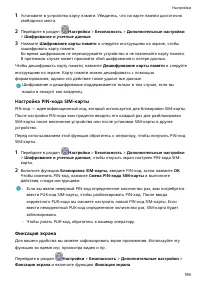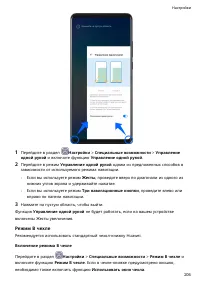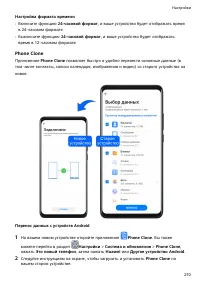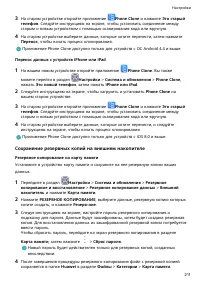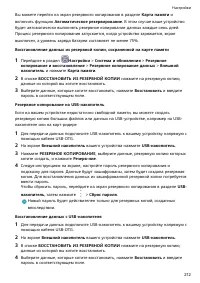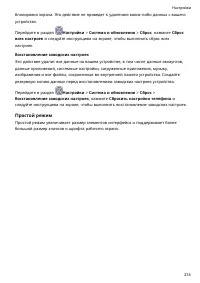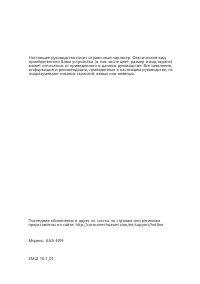Смартфоны Huawei P40 - инструкция пользователя по применению, эксплуатации и установке на русском языке. Мы надеемся, она поможет вам решить возникшие у вас вопросы при эксплуатации техники.
Если остались вопросы, задайте их в комментариях после инструкции.
"Загружаем инструкцию", означает, что нужно подождать пока файл загрузится и можно будет его читать онлайн. Некоторые инструкции очень большие и время их появления зависит от вашей скорости интернета.
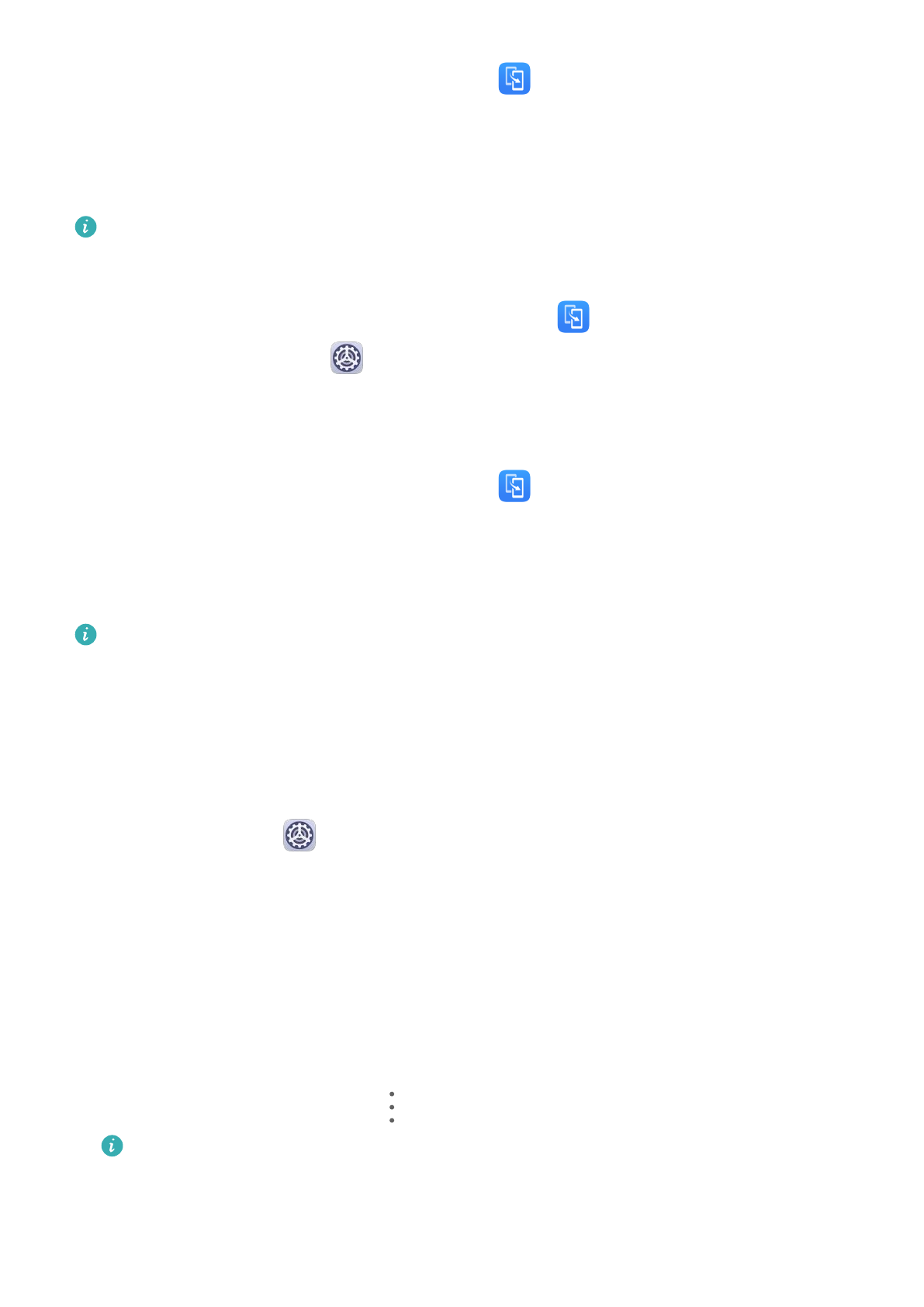
3
На старом устройстве откройте приложение
Phone Clone
и нажмите
Это старый
телефон
. Следуйте инструкциям на экране, чтобы установить соединение между
старым и новым устройством с помощью сканирования кода или вручную.
4
На старом устройстве выберите данные, которые хотите перенести, затем нажмите
Перенос
, чтобы начать процесс клонирования.
Приложение Phone Clone доступно только для устройств с ОС Android 4.4 и выше.
Перенос данных с устройств iPhone или iPad
1
На вашем новом устройстве откройте приложение
Phone Clone
. Вы также
можете перейти в раздел
Настройки
>
Система и обновления
>
Phone Clone
,
нажать
Это новый телефон
, затем нажать
iPhone или iPad
.
2
Следуйте инструкциям на экране, чтобы загрузить и установить
Phone Clone
на
вашем старом устройстве.
3
На старом устройстве откройте приложение
Phone Clone
и нажмите
Это старый
телефон
. Следуйте инструкциям на экране, чтобы установить соединение между
старым и новым устройством с помощью сканирования кода или вручную.
4
На старом устройстве выберите данные, которые хотите перенести, и следуйте
инструкциям на экране, чтобы начать процесс клонирования.
Приложение Phone Clone доступно только для устройств с iOS 8.0 и выше.
Сохранение резервных копий на внешнем накопителе
Резервное копирование на карту памяти
Установите в устройство карту памяти и сохраните на нее резервную копию ваших
данных.
1
Перейдите в раздел
Настройки
>
Система и обновления
>
Резервное
копирование и восстановление
>
Резервное копирование данных
>
Внешний
накопитель
и нажмите
Карта памяти
.
2
Нажмите
РЕЗЕРВНОЕ КОПИРОВАНИЕ
, выберите данные, резервную копию которых
хотите создать, и нажмите
Резерв-ние
.
3
Следуя инструкциям на экране, настройте пароль резервного копирования и
подсказку для пароля. Данные будут зашифрованы, затем будет создана резервная
копия. Для восстановления данных из зашифрованной резервной копии потребуется
ввести пароль.
Чтобы сбросить пароль, перейдите на экран резервного копирования в разделе
Карта памяти
, затем нажмите
>
Сброс пароля
.
Новый пароль будет действителен только для резервных копий, созданных
впоследствии.
4
После завершения процедуры резервного копирования файл с резервной копией
сохраняется в папке
Huawei
в разделе
Файлы
>
Категории
>
Карта памяти
.
Настройки
211